Jak dodać/usunąć użytkownika na Manjaro Linux

- 4444
- 478
- Maurycy Napierała
Dodanie lub usunięcie konta użytkownika w Manjaro Linux jest dość łatwe do zrobienia. W tym przewodniku pokażemy metody dodawania i usuwania użytkownika za pośrednictwem GUI i wiersza poleceń.
W tym samouczku nauczysz się:
- Jak dodać lub usunąć użytkownika z GUI (XFCE)
- Jak dodać lub usunąć użytkownika z wiersza poleceń
 Konfigurowanie nowego użytkownika w Manjaro Linux
Konfigurowanie nowego użytkownika w Manjaro Linux | Kategoria | Wymagania, konwencje lub wersja oprogramowania |
|---|---|
| System | Manjaro Linux |
| Oprogramowanie | Nie dotyczy |
| Inny | Uprzywilejowany dostęp do systemu Linux jako root lub za pośrednictwem sudo Komenda. |
| Konwencje | # - Wymaga, aby podane polecenia Linux są wykonywane z uprawnieniami root bezpośrednio jako użytkownik root lub za pomocą sudo Komenda$ - Wymaga, aby podane polecenia Linux zostały wykonane jako zwykły użytkownik niepewny |
Zarządzanie użytkownikami za pośrednictwem GUI
Strona pobierania Manjaro zawiera sporo opcji GUI, a Distro obsługuje wiele innych. W zależności od tego, którego GUI używasz (XFCE, KDE, GNOME itp.), Instrukcje dodawania lub usuwania konta użytkownika za pośrednictwem GUI będą się nieco różnić. Ponieważ pierwszym zaleceniem Manjaro jest XFCE, omówimy instrukcje dodawania/usunięcia użytkownika w XFCE na Manjaro.
Jeśli nie używasz XFCE jako interfejsu pulpitu, następujące kroki i zrzuty ekranu nie są dla Ciebie zgodne. Jednak każdy menedżer komputerów stacjonarnych ma własne wbudowane narzędzie do zarządzania kontami użytkowników. Wszystko, co musisz zrobić, to szturchać w menu Ustawienia, aby znaleźć narzędzie do zarządzania użytkownikami GUI.
- Najpierw otwórz uruchamianie aplikacji XFCE, który domyślnie znajduje się w lewym dolnym rogu. Stąd otwórz aplikację „Manjaro Settings Manager”. Możesz zacząć pisać nazwę aplikacji, aby ją szybciej znaleźć.
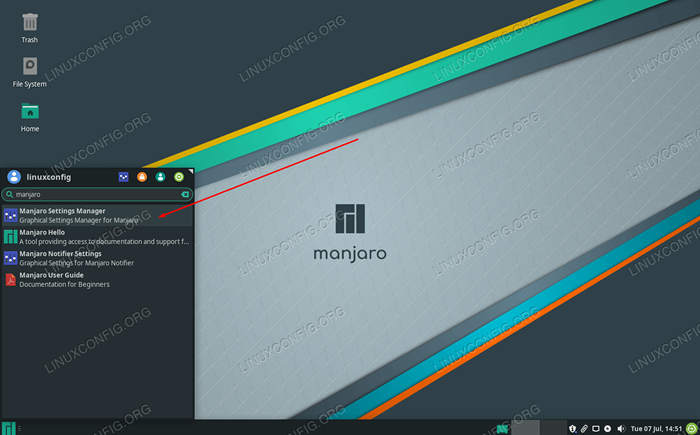 Znajdź menedżera Ustawienia Manjaro z uruchamiania aplikacji
Znajdź menedżera Ustawienia Manjaro z uruchamiania aplikacji - Inside Manjaro Settings Manager, kliknij dwukrotnie konta użytkowników.'
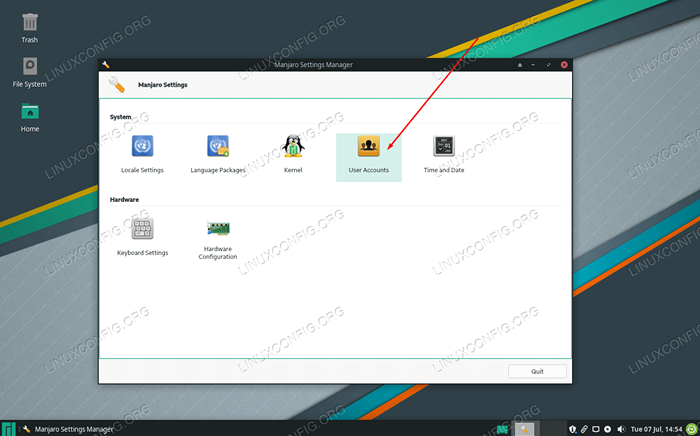 Otwórz menu rachunków użytkowników
Otwórz menu rachunków użytkowników - W menu konta użytkowników będziesz mógł zobaczyć wszystkie bieżące konta użytkowników w swoim systemie, a także usunąć użytkowników lub tworzyć nowe. Aby dodać nowego użytkownika, kliknij
+Plus znak po lewym dolnym rogu.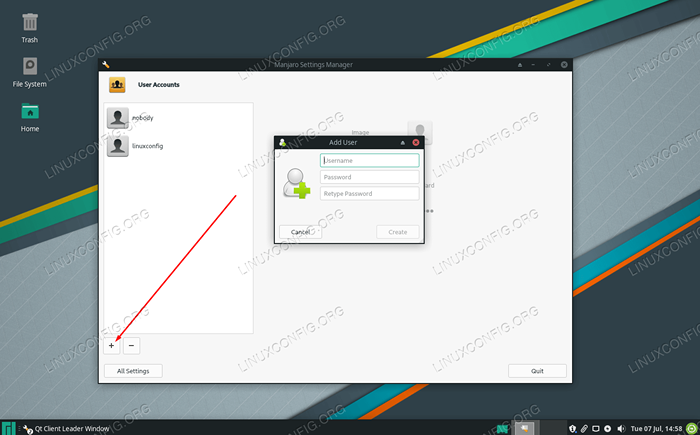 Kliknij znak plus, aby dodać nowego użytkownika
Kliknij znak plus, aby dodać nowego użytkownika - Wypełnij nazwę użytkownika i hasło nowego użytkownika i kliknij Utwórz, aby zapisać zmiany. Zostaniesz poproszony o hasło root, zanim zmiany wejdą.
 Wypełnij ustawienia użytkowników i kliknij Utwórz, aby sfinalizować zmiany
Wypełnij ustawienia użytkowników i kliknij Utwórz, aby sfinalizować zmiany - Aby usunąć użytkownika, wszystko, co musisz zrobić, to podświetlić go z listy i kliknąć
-minus znak w lewym dolnym rogu. Pytanie zapyta cię, czy chcesz zachować folder domowy użytkownika, czy nie. Jeśli w środku są cenne dane, możesz zachować dane, ale nadal pozbyć się użytkownika. Następnie zostaniesz poproszony o hasło root, a konto zostanie usunięte.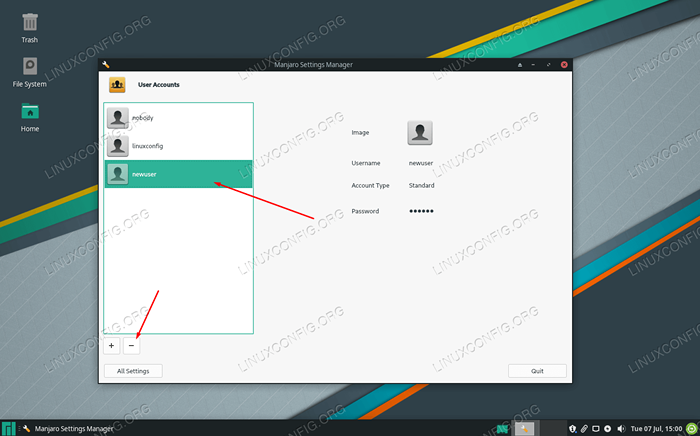 Znak minus służy do usuwania podświetlonego użytkownika
Znak minus służy do usuwania podświetlonego użytkownika
Zarządzanie użytkownikiem za pośrednictwem wiersza poleceń
Proces dodawania lub usuwania konta użytkownika z wiersza poleceń na Manjaro jest taki sam jak większość innych rozkładów Linux. Dobrą rzeczą w tej metodzie jest to, że będzie działać bez względu na to, jakiego interfejsu stacjonarnego używasz i daje znacznie więcej opcji kontroli ziarnistej.
Dodaj nowego użytkownika za pośrednictwem wiersza poleceń
Otwórz terminal i wpisz następujące polecenie, aby dodać użytkownika (wymienić nowy użytkownik Z nazwą konta, którego chcesz użyć):
$ sudo useradd -m newuser
-M Flaga utworzy katalog domowy dla nowego użytkownika. W większości sytuacji będziesz chciał uwzględnić tę opcję, chociaż nie jest to wyłącznie konieczne.
Będziesz także chciał, aby ustawić hasło dla nowego konta z Passwd Komenda:
$ sudo passwd newuser
Istnieje mnóstwo innych opcji, które można określić za pomocą polecenia UserAdd. Na przykład możesz określić domyślną powłokę użytkownika za pomocą -S opcja lub dodaj użytkownika do jednej lub więcej grup z -G flaga. Zaleca się przeglądać strony Man, aby uzyskać pełną listę opcji.
$ man useradd
Usuń użytkownika za pomocą wiersza poleceń
Możesz usunąć konto użytkownika za pomocą użytkownik polecenie, jak w poniższym przykładzie (wymień nowy użytkownik Z nazwą konta, którą chcesz usunąć):
$ sudo użytkownik newuser
Jeśli chcesz usunąć katalog domowy użytkownika wraz z użytkownikiem, wystarczy określić -R opcja:
$ sudo userdel -r newuser
Zamykanie myśli
Dodanie lub usunięcie konta użytkownika w Manjaro Linux jest dość proste, niezależnie od interfejsu komputerowego i tego, czy wolisz metodę GUI lub interfejs wiersza poleceń. Ten przewodnik powinien wystarczyć w większości sytuacji, ale jeśli chcesz zagłębić się w zarządzanie kontem Manjaro, przeczytaj na Usermod, CHFN, I Chage polecenia również.
Powiązane samouczki Linux:
- Rzeczy do zainstalowania na Ubuntu 20.04
- Rzeczy do zrobienia po zainstalowaniu Ubuntu 20.04 Focal Fossa Linux
- Wprowadzenie do automatyzacji, narzędzi i technik Linuksa
- Polecenia Linux: Top 20 najważniejsze polecenia, które musisz…
- Pobierz Linux
- Instalacja Manjaro Linux
- Zainstaluj Arch Linux na stacji roboczej VMware
- Rzeczy do zrobienia po zainstalowaniu Ubuntu 22.04 JAMMY Jellyfish…
- Podstawowe polecenia Linux
- Linux Pliki konfiguracyjne: Top 30 Najważniejsze

